Facebook Đó là về việc kết bạn. Quay trở lại thời MySpace, mọi người cho bạn bè xem hồ sơ của họ, gần giống như những chiếc cúp. Hôm nay mọi thứ có một chút khác biệt. Ngoài các vấn đề riêng tư ngày càng tăng, đó cũng là câu hỏi cũ về việc giữ mọi thứ cho riêng bạn.
Tiêu chuẩn, Facebook làm cho nó có sẵn cho bất cứ ai để xem danh sách bạn bè đầy đủ của bạn. Nhưng làm thế nào bạn có thể thu hẹp danh sách cho một đối tượng nhỏ hơn? Ở đây chúng tôi chỉ cho bạn cách kết bạn Facebook riêng tư cũng như một số lời khuyên hữu ích khác để kết bạn.
Làm thế nào để làm cho danh sách bạn bè của bạn riêng tư
Đặt ai có thể xem danh sách bạn bè của bạn trong Facebook Nó tương đối đơn giản, nhưng đòi hỏi một số nghiên cứu. Nó không đơn giản như đi đến danh sách bạn bè của bạn và điều chỉnh ở đó. Bạn phải chơi với các thiết lập quyền riêng tư.
Bạn có thể kiểm soát ai xem danh sách bạn bè của mình từ điện thoại / máy tính bảng và từ phiên bản trình duyệt của Facebook. Hãy bắt đầu với tùy chọn trình duyệt.
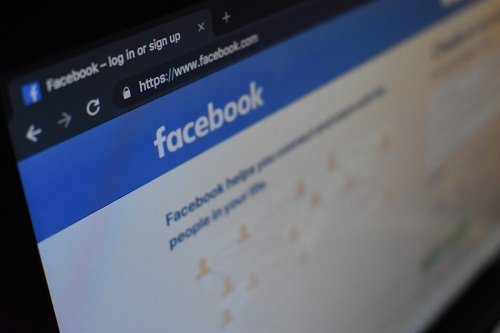
Kiểm tra quyền riêng tư của danh sách bạn bè thông qua trình duyệt
Nếu bạn muốn ẩn danh sách khỏi bạn bè bằng máy tính của mình, hãy mở trình duyệt mong muốn và đăng nhập vào Facebook hóa đơn. Bây giờ điều hướng đến phía trên bên phải của màn hình. Ở đây bạn thấy một mũi tên hướng xuống dưới. Nhấp vào nó và một menu thả xuống sẽ xuất hiện. Chọn từ menu này cấu hình.
Trên màn hình tiếp theo, bạn sẽ thấy một bảng điều khiển với các liên kết khác nhau ở bên trái màn hình. Chọn trong bảng này Chính trực. Trên trang Quyền riêng tư bạn thấy Cách mọi người tìm thấy bạn và liên lạc với bạn phần. Chọn ở đây Ai có thể xem danh sách bạn bè của bạn? Bấm vào mục này. Sau một chú thích, bạn sẽ thấy công cộng thay thế (mặc định). Nhấn vào đây để xem danh sách thả xuống.
Bạn có một số tùy chọn ở đây. Nếu bạn chọn bạn bèChỉ bạn bè của bạn có thể nhìn thấy bạn bè của bạn. Nếu bạn chọn Bạn bè ngoại trừ giáo dục Bạn sẽ được yêu cầu chọn những người bạn mà bạn không muốn xem danh sách bạn bè của mình. chọn Bạn bè cụ thể Nó cho phép bạn chọn bạn bè bạn muốn truy cập danh sách bạn bè của bạn. chọn Chỉ mình tôi sẽ tránh mọi thứ Facebook Người dùng xem danh sách bạn bè của bạn.
Bạn cũng có thể chọn cá nhân cho các cài đặt nâng cao hơn. Trên Chia sẽ với bạn có thể cho phép bạn bè, bạn bè đến bạn bè và bạn bè cá nhân. Trên Không chia sẻ Trong phần bạn có thể nhập tên của những người bạn muốn ngăn bạn bè gặp bạn.
Kiểm tra tính toàn vẹn của danh sách bạn bè thông qua ứng dụng di động
Nếu bạn muốn thiết lập mọi thứ với điện thoại hoặc máy tính bảng của mình, bạn cần Facebook cho ứng dụng di động. Khởi chạy ứng dụng và nhấn "menu burger". Điều hướng đến màn hình tiếp theo Cài đặt và quyền riêng tư. Trong Cài đặt và Quyền riêng tư, chọn cấu hình.
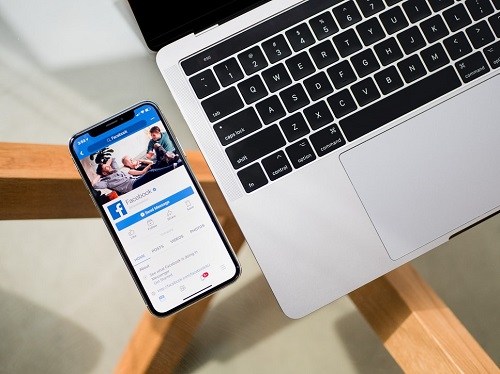
Sau đó cuộn xuống và nhấn Những thiết lập riêng tư suốt trong Chính trực phần. Sau đó đi đến Làm thế nào mọi người có thể tìm và liên lạc với bạn phần, tiếp theo là Ai có thể xem danh sách bạn bè của bạn? Ở đây bạn sẽ tìm thấy các tùy chọn tương tự khi được truy cập qua máy tính để bàn. họ công cộng, bạn bè, Bạn bè ngoại trừ giáo dục, Bạn bè cụ thểvà Chỉ mình tôi Tất cả các tùy chọn có sẵn ở đây. Thật không may, tùy chọn tùy chỉnh không có sẵn.
Biểu mẫu cho danh sách bạn bè riêng tư
Lưu ý rằng mọi người vẫn có thể xem bạn có phải là bạn với ai đó không, ngay cả khi bạn đã chọn Just Me trong cài đặt quyền riêng tư. Nếu danh sách bạn bè của bạn của bạn là công khai, bất cứ ai cũng có thể vào hồ sơ của họ và tìm hồ sơ của họ trong danh sách.
Nếu họ có thể thấy rằng bạn là bạn của ai đó thông qua hồ sơ của họ, họ cũng có thể truy cập thông tin này từ dịch vụ tin tức, cũng như Tìm kiếm và nhiều tùy chọn khác trong Facebook. Vâng, điều này bao gồm Bạn chung nhìn.
Sử dụng bộ chọn đối tượng cho bài viết
Ngoài việc đặt danh sách bạn bè của bạn ở chế độ riêng tư, bạn có thể đặt đối tượng cho mỗi bài đăng. Cho dù bạn sử dụng trình duyệt máy tính để bàn hay thiết bị di động Facebook ứng dụng, bạn luôn có thể chọn đối tượng cho bài viết của mình trước khi xuất bản. Để làm điều này, bấm hoặc nhấn công cộng trên màn hình chia sẻ bài đăng và chọn ai sẽ xem bài đăng đang đề cập.
Tuy nhiên, bạn có thể muốn thay đổi đối tượng trên một bài đăng hoặc bài đăng mà bạn đã chia sẻ trước đó Facebook. Nó cũng có thể. Đầu tiên, tìm bài viết của bạn trên dòng thời gian của bạn. Bạn sẽ tìm thấy các thiết lập quyền riêng tư của bài viết của bạn bên cạnh ngày và thời gian của bài viết. Bạn cũng có thể tìm thấy chúng trong menu với ba điểm cho mỗi. Từ đây bạn có thể cho phép hoặc hạn chế một số người nhìn thấy nó.
Facebook Sống riêng tư
Tất nhiên, bạn có thể muốn giới hạn đối tượng của mình bằng cách thực hiện Facebook TRONG Vivo. Nó cũng rất dễ dàng để đạt được. Bạn có thể tạo video trực tiếp tại Facebook cho mọi người hoặc chọn người Bạn thậm chí có thể làm Facebook Chỉ cần sống cho bạn. Bạn cũng có thể phát trực tiếp trên các trang bạn quản lý, cũng như các nhóm bạn là thành viên.
Các quy tắc rất đơn giản. Bạn có thể truy cập các tùy chọn này trong Facebook Màn hình trực tiếp bạn sử dụng. Mọi thứ đều khá trực quan và bạn sẽ không gặp khó khăn khi chọn cài đặt quyền riêng tư hoàn hảo của mình Facebook TRONG Vivo. Lưu ý, tuy nhiên, phát sóng trực tiếp đến một Facebook trang bạn đang quản lý không thể được tạo Facebook cho ứng dụng di động. Bạn phải dùng Facebook Sidansökan.
Làm cho danh sách bạn bè riêng tư trên Facebook
Facebook cài đặt quyền riêng tư khá phổ biến. Nhưng truy cập vào cài đặt quyền riêng tư cho danh sách bạn bè có thể không rõ ràng và rõ ràng như có thể có được. Hy vọng bài viết này đã có ích và đã tạo ra tính toàn vẹn danh sách bạn bè của bạn theo cách phù hợp nhất với bạn.
Bạn đã thực hiện các điều chỉnh cần thiết cho danh sách bạn bè của bạn trong Facebook? Bạn đã sử dụng cài đặt nào? Bạn có lời khuyên nào khác cho người khác không? Facebook Người dùng đang đọc cái này? Vui lòng truy cập phần bình luận bên dưới với bất kỳ lời khuyên, đề xuất hoặc câu hỏi.
